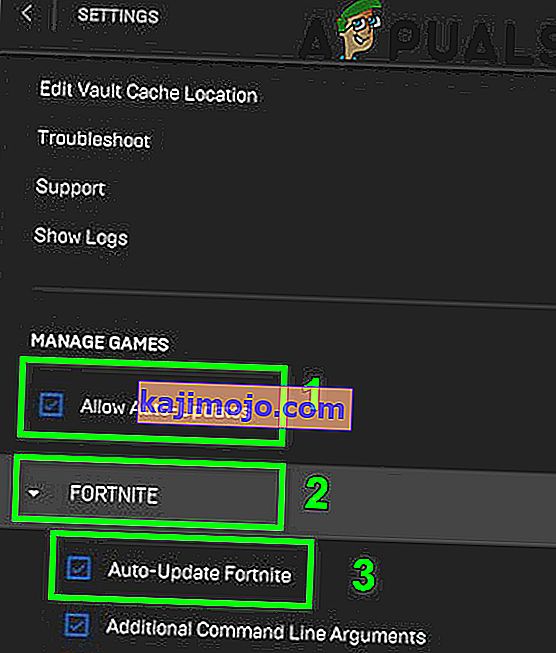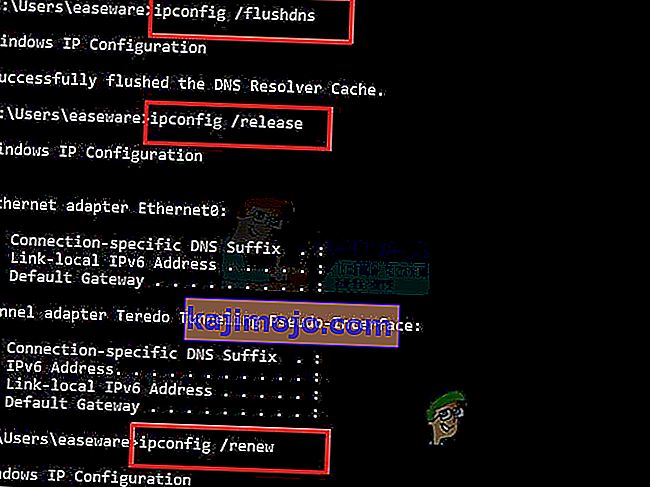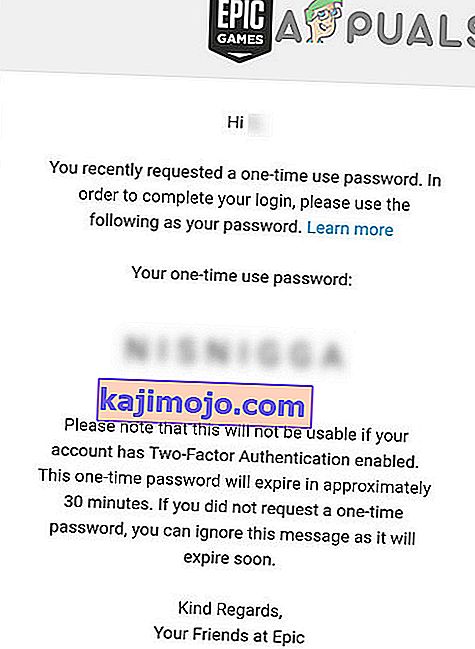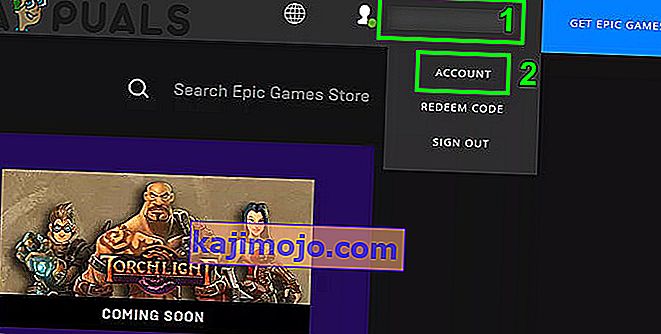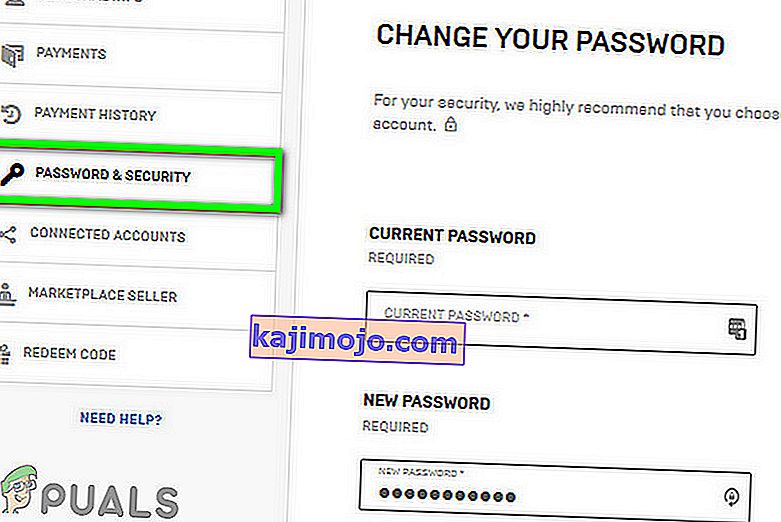Este posibil să nu vă conectați la jocul Fortnite din cauza unui patch de joc învechit. Mai mult, setările de rețea corupte sau conturile conectate pot provoca, de asemenea, eroarea în discuție. Utilizatorul afectat întâmpină eroarea atunci când deschide lansatorul și încearcă să se conecteze la Fortnite. De asemenea, această eroare poate apărea pe versiunile PC, Xbox și Play Station ale jocului.

Înainte de a vă scufunda în procesul de depanare pentru a remedia conectarea eșuată pe Fortnite, asigurați-vă că PC-ul dvs. are 4 nuclee CPU conform specificațiilor recomandate ale jocului; în caz contrar, veți avea probleme la joc. De asemenea, verificați dacă serverele funcționează. Puteți utiliza mânerul Twitter sau pagina de stare oficială a Fortnite pentru a verifica starea serverului. Asigurați-vă că nu vi se interzice să jucați jocul. R estart / echipamentul de rețea PC - ul și apoi încercați să vă conectați la joc.
Soluția 1: Instalați cel mai recent patch Fortnite
Fortnite este actualizat pentru a îmbunătăți modulele de joc și pentru a remedia erorile cunoscute. Este posibil să întâlniți eroarea la îndemână dacă nu utilizați cel mai recent patch al jocului Fortnite. În acest caz, actualizarea jocului la cel mai nou patch poate rezolva problema.
- Deschideți Epic Games Launcher și faceți clic pe butonul roată .
- Acum activați opțiunea Permiteți actualizările automate .
- Acum extindeți opțiunea Fortnite și apoi activați actualizarea automată Fortnite .
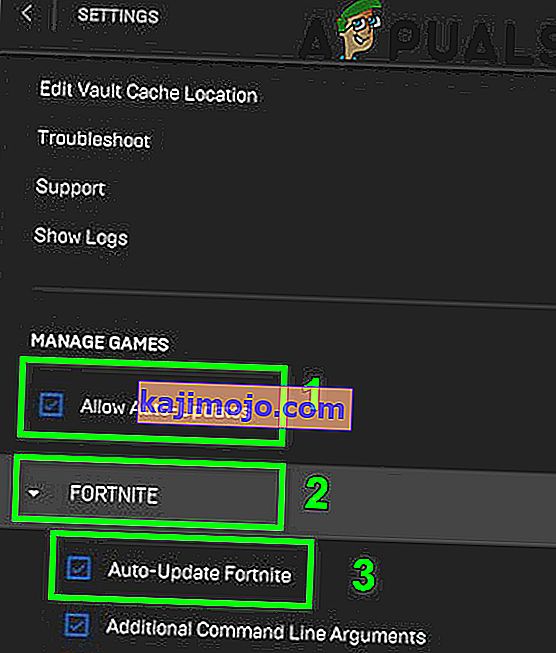
- Părăsiți lansatorul.
- Din nou, deschideți lansatorul și verificați dacă jocul funcționează bine.
Soluția 2: Resetați datele Winsock la valorile implicite
Winsock este responsabil pentru gestionarea cererilor de intrare și ieșire ale aplicațiilor de internet. Este posibil să întâlniți eroarea în discuție dacă catalogul Winsock este corupt sau dacă au configurații defect salvate. În acest caz, resetarea Winsock la valorile implicite poate rezolva problema.
- Faceți clic pe butonul Windows și, în bara de căutare, tastați Command Prompt . Apoi, în lista de rezultate, faceți clic dreapta pe Command Prompt și apoi faceți clic pe Run as Administrator .

- Tastați următoarea comandă în fereastra promptului de comandă și apoi apăsați tasta Enter .
resetarea netsh winsock

- Acum reporniți sistemul și apoi verificați dacă jocul este clar de eroare.
Soluția 3: Spălați memoria cache DNS și reînnoiți adresa IP
O memorie cache DNS este o bază de date temporară care constă în toate căutările DNS recente. Această bază de date este trimisă de sistemul de operare pentru a rezolva rapid o interogare DNS. Este posibil să întâlniți eroarea în discuție dacă memoria cache DNS a sistemului dvs. este fie deteriorată, fie are configurații greșite salvate de sistem. În acest caz, ștergerea cache-ului DNS și reînnoirea adresei IP pot rezolva problema.
- Faceți clic pe butonul Windows și, în bara de căutare, tastați Command Prompt . Apoi, în lista de rezultate, faceți clic dreapta pe Command Prompt și apoi faceți clic pe Run as Administrator .

- Tastați următoarele rânduri în fereastra de comandă una câte una și apăsați tasta Enter după fiecare comandă:
ipconfig / flushdns ipconfig / release ipconfig / renew
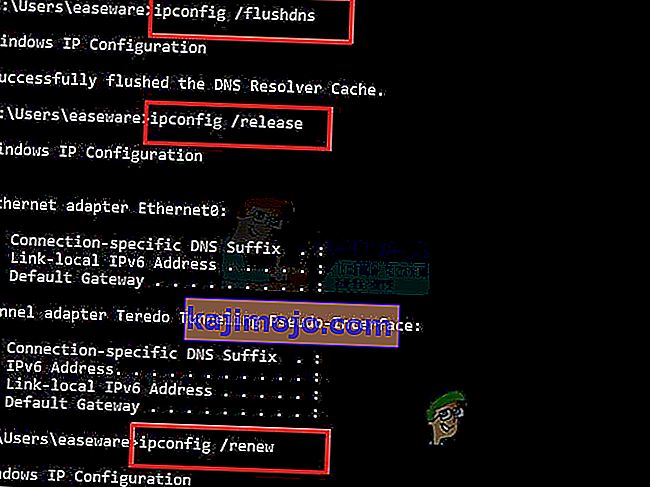
- Acum reporniți sistemul și, după repornire, verificați dacă jocul a început să funcționeze bine.
Soluția 4: Actualizați driverele de sistem și versiunea Windows la cea mai recentă versiune construită
Sistemul de operare Windows și driverele sistemului dvs. sunt actualizate continuu pentru a satisface evoluțiile tehnologice în continuă evoluție și pentru a remedia erorile cunoscute. Este posibil să întâlniți eroarea la îndemână dacă utilizați o versiune învechită de Windows sau drivere de sistem sau din cauza compatibilității lor învechite. În acest context, actualizarea driverelor Windows și de sistem (în special driverul de rețea / Wi-Fi) la cea mai recentă versiune construită poate rezolva problema.
- Actualizați driverele sistemului dvs.
- Actualizați versiunea Windows a computerului dvs. la cea mai recentă versiune construită.
- După actualizare, lansați jocul și verificați dacă funcționează bine.
Soluția 5: Folosiți parola One Time pentru a vă conecta la joc
Parola unică poate fi utilizată pentru a cânta în joc fără a reseta parola. Această funcție este utilă în special în consolele de jocuri în care conectarea Google / Facebook nu este acceptată. Dar rețineți că, dacă v-ați protejat contul prin autentificarea cu doi factori, nu veți putea utiliza funcția menționată. Dacă există o problemă temporară la conectare, atunci utilizarea parolei unice poate rezolva problema.
- În ecranul de conectare al consolei dvs., faceți clic pe Obțineți o singură parolă .

- Acum introduceți adresa de e-mail și apoi faceți clic pe butonul Trimiteți e-mail .
- Deschideți adresa de e-mail și obțineți parola. Rețineți că o parolă unică va expira după 30 de minute.
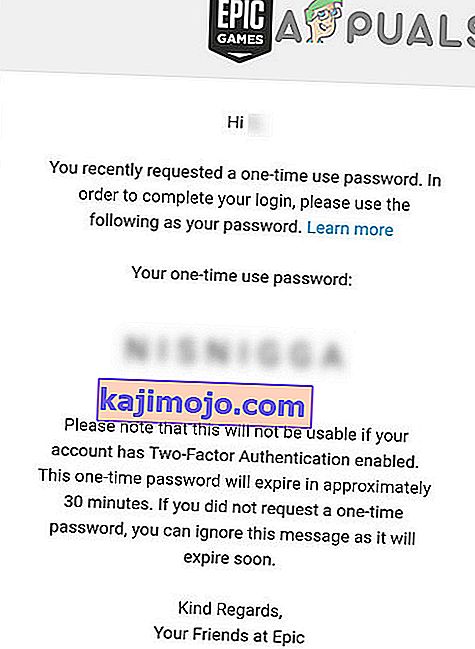
- Apoi, la ecranul de conectare, încercați să vă conectați utilizând parola unică și adresa de e-mail pentru a verifica dacă problema este rezolvată.
Soluția 6: Schimbați parola pentru joc
O eroare temporară între clientul dvs. de jocuri și serverele Epic Game vă poate împiedica să vă conectați la jocul Fortnite. Va fi o idee bună să vă schimbați parola pentru a șterge eroarea menționată. Acest lucru va reinicia întregul proces de parole și ajutor
- Părăsiți lansatorul.
- Deschideți browserul și navigați la site-ul Epic Games.
- Conectați-vă la site-ul web și apoi faceți clic pe numele contului dvs. (situat în colțul din dreapta sus).
- Acum faceți clic pe Cont .
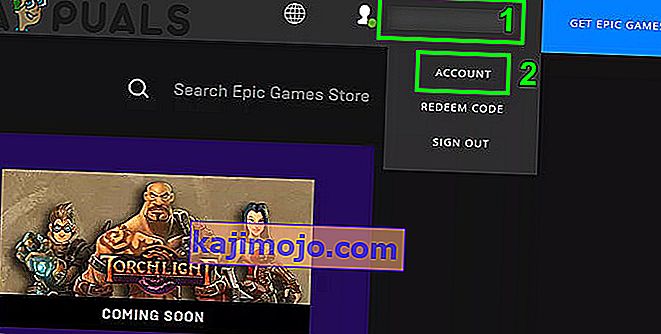
- Apoi, în panoul din stânga al ferestrei, faceți clic pe Parolă și securitate .
- Acum faceți clic pe Schimbați parola și tastați noua parolă după cum doriți.
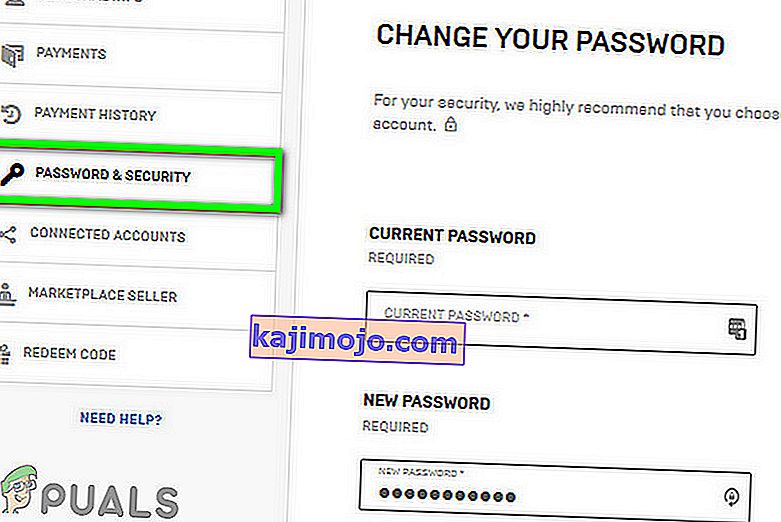
- Așteptați 5 minute și apoi deschideți lansatorul pentru a verifica dacă problema este rezolvată.
Soluția 7: Deconectați Contul Google de la Contul Epic Games
Este cunoscut că serverele Epic Games creează probleme cu conturile conectate datorită funcției de cumpărare încrucișată a computerului. Xbox nu acceptă această caracteristică, în timp ce PS4 acceptă. Este posibil să întâlniți eroarea în discuție dacă utilizați conturi conectate care au capacități diferite pentru caracteristica de cumpărare încrucișată a computerului. În acest context, deconectarea contului aflat în conflict sau a contului dvs. google de la contul Epic Games poate rezolva problema.
Puteți urmări soluțiile din Eroarea „Contul dvs. nu poate fi redat pe această platformă” pe Fortnite
Dacă chiar și acest lucru nu funcționează pentru dvs., încercați să dezinstalați lansatorul și să ștergeți toate folderele aferente (cu excepția folderului Salvare). Acum reporniți sistemul și apoi reinstalați lansatorul de la zero.